仕事で時間が取れねぇ…(;´Д`)
という状況ではあるんですが、今回も有料サーバーへの移行準備を進めていきます。
ここまでに、レンタルサーバー契約(無料プランのアカウント作成)、それとサーバーへの接続設定を完了させました。
ですが、前述したようにまだ無料プラン。このあと予定している設定周りにも若干関わってきそうなので、今回は有料プランに切り替えてみようと思います。
有料プランへのアップグレード
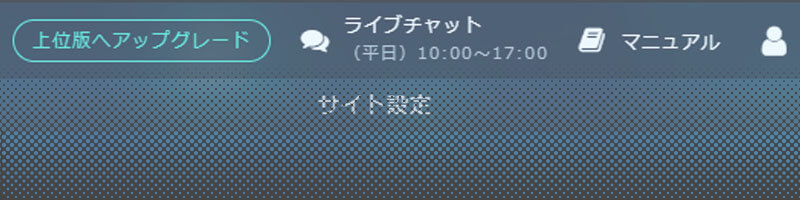
それでは有料プランへ切り替えていくんですが、XREAの有料プランは「XREA+」と言うプランになり、お試し期間として10日間は無料でXREA+ と同等の機能を使うことができるようです。
というわけで、まずはこの10日間のお試し期間に申し込もうと思います。(使ってみて違和感を感じなければそのまま有料に切り替える予定)
では、手続きを進めましょう。
XREAコントロールパネルにログイン
まずは XREA のコントロールパネルにログインします。
コントロールパネルが表示されたら、ページ上部にある「上位版へのアップグレード」をクリック。
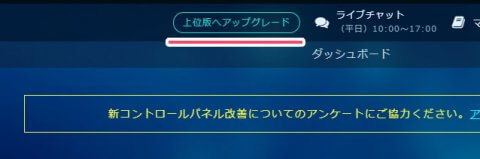
XREA+(有料プラン)の購入手続き
すると、「XREA+」の購入画面が表示されるので、今回は「お試し期間10日間」を選択し購入する。(10日を過ぎて、使用感に問題なければ前述したとおり12ヶ月で購入予定)
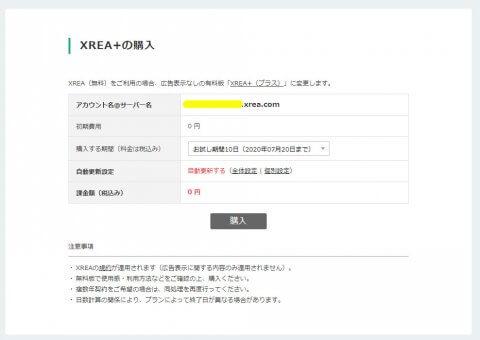
ちなみに、契約の自動更新(自動更新設定から変更できる)は「しない」に設定しました。
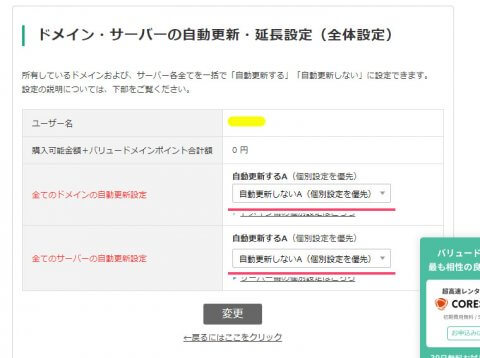
さて、購入のボタンを押すと確認メッセージが表示されますが、これは「OK」で進めます。
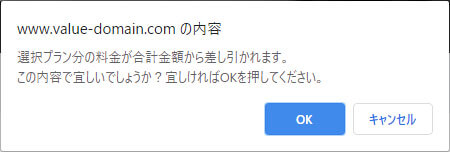
こんな画面が表示されれば完了らしい。
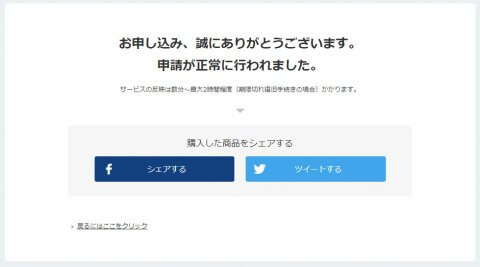
契約状態の確認
契約状態は契約情報から確認できるようです。
今回は、10日間のお試しプランに変更したので、残日数が表示されてるみたいですね。

さいごに
というわけで、ちょっと内容が薄いですが今回はここまで。
無料プランから有料プラン(と同等のプラン)に変更したので、細かい制限事項はなくなり、多分色々と自由になるのかな…と思います。
それではまた次回!




コメント